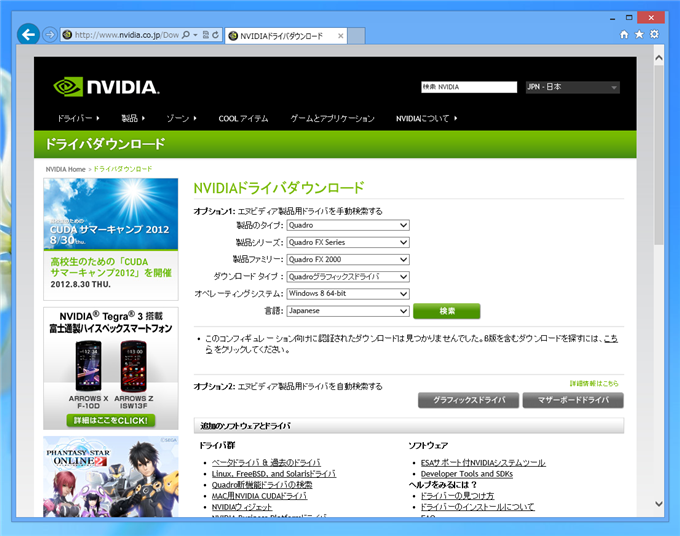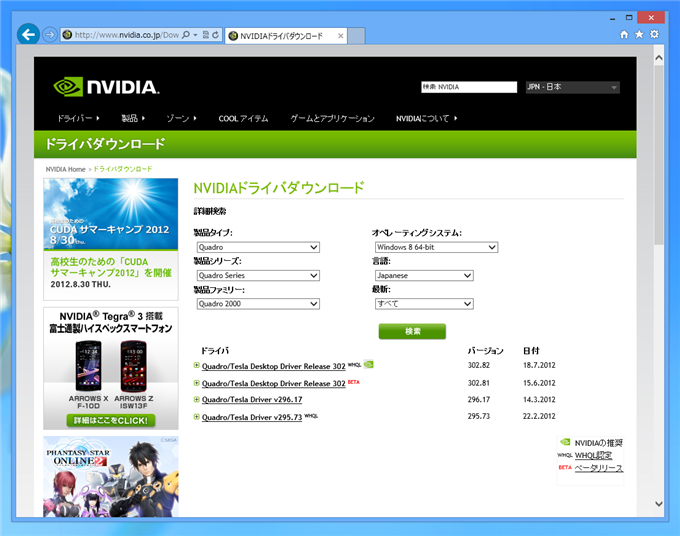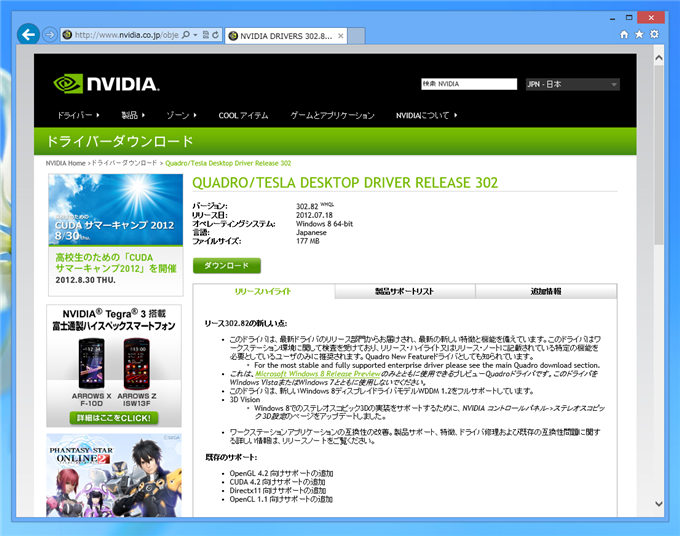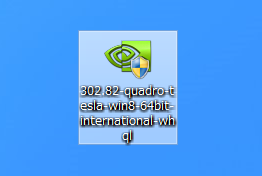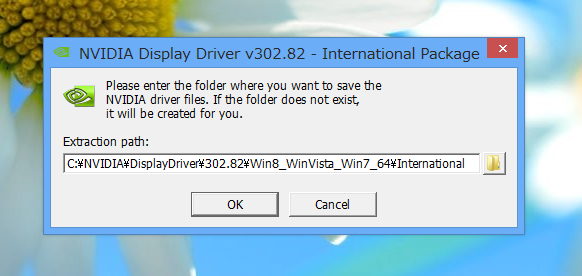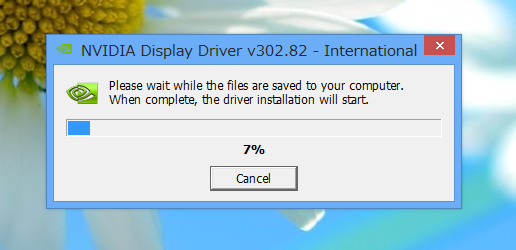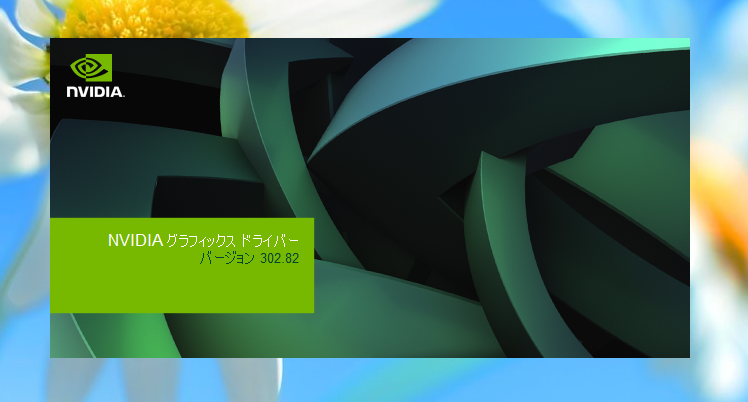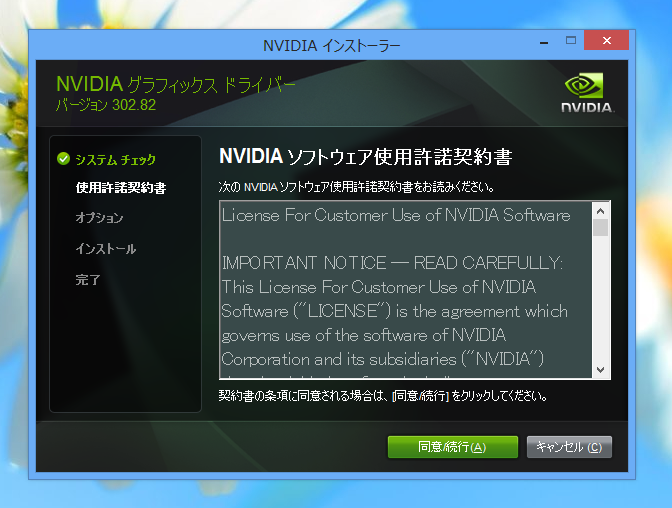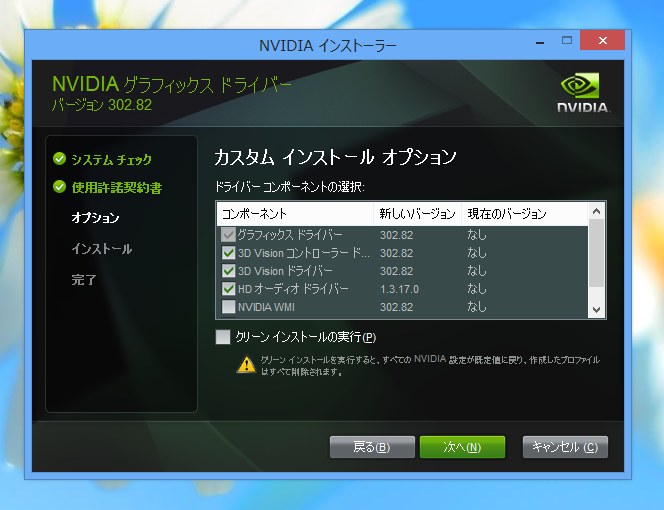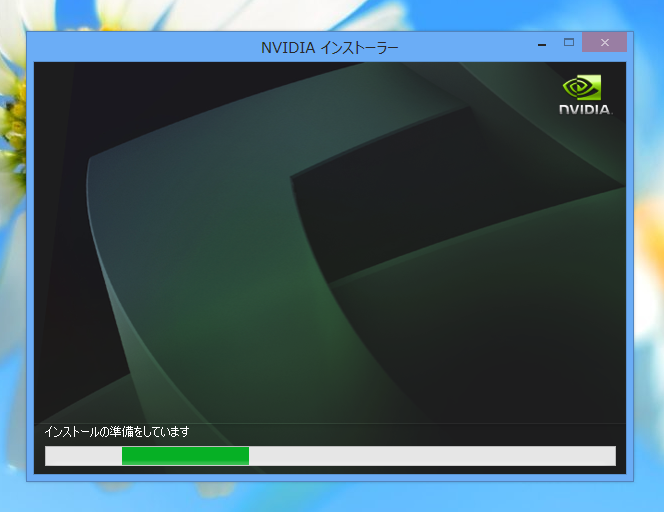ELSAのワークステーション用グラフィックカード"Quadro 2000"のレビューです。
購入のきっかけ
HPのワークステーション購入時にグラフィックカードにQuadro 2000を選択しようとしましたが、HPの純正よりELSAのQuadro 2000のほうが5千円程度安かったため、HPの純正ではなくELSAのQuadro 2000を購入することにしました。
購入
Amazonで購入しました。
梱包
パッケージは下図です。

外箱の中に内箱が入っています。

ふたを開けるとマニュアル類が入っています。

マニュアル類を取り出すと本体のカードと変換コネクタが見えます。画面では見えにくいですが、変換ケーブルも入っています。

外観
同梱物は下図です。マニュアル類、ドライバCD、DVI変換コネクタ、Display Port変換ケーブル、本体が入っています。

DVI変換コネクタはDVI端子からD-Sub 15ピンのアナログへの変換コネクタです。

Display PortからDVIへの変換ケーブルも同梱されています。

本体カードの外観です。外部電源コネクタは無いため電源を接続する必要は無いです。

裏側です。

コネクタはDisplay Portが2つ、DVIが1つです。

"QUADRO"ロゴが映えます。

ドライバーのインストール
ドライバーをインストールします。今回はWindows 8で利用します。
nVidiaのWebサイトからドライバーをダウンロードします。
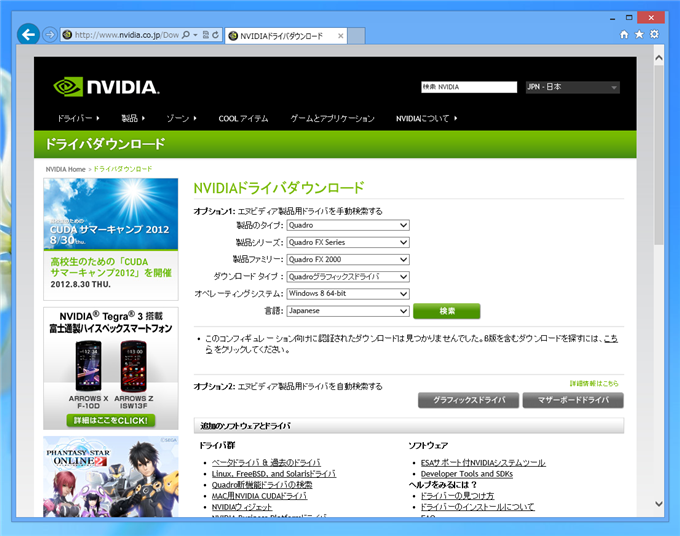
"Quadro/Tesla Desktop Driver Release 302 WHQL"がダウンロードできるようです。
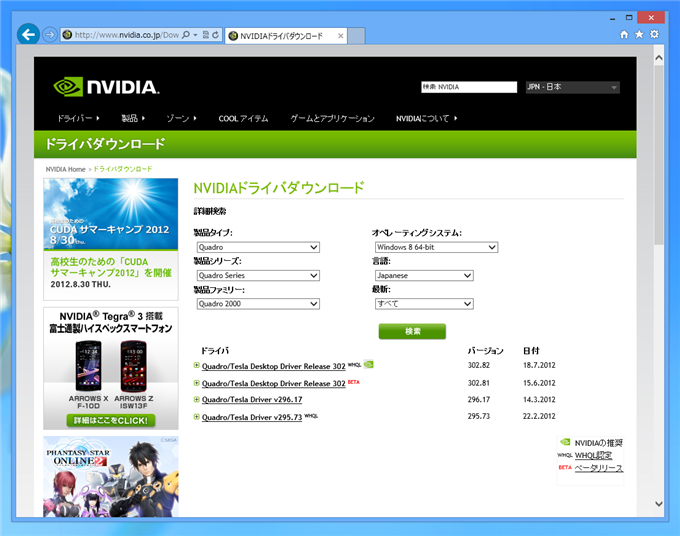
ドライバーをダウンロードします。
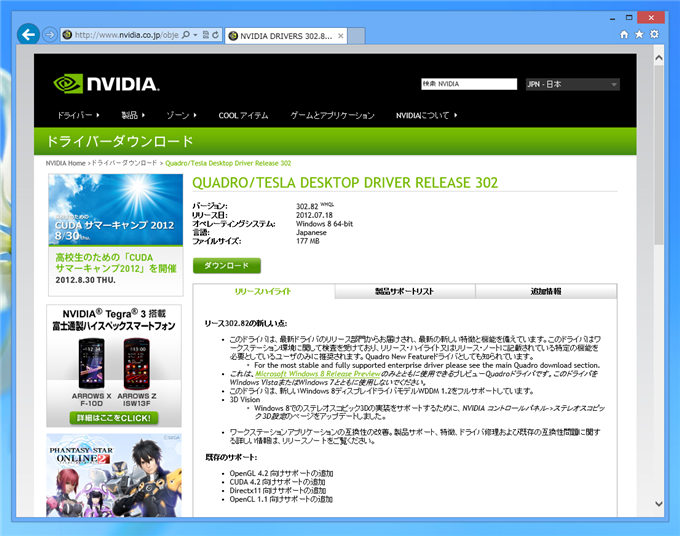
ダウンロードしたインストーラーファイルを実行します。
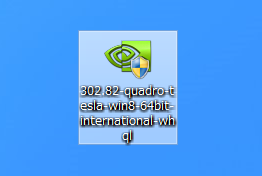
下図のダイアログが表示されます。ファイルの展開場所を選択します。今回はデフォルトのままとしました。
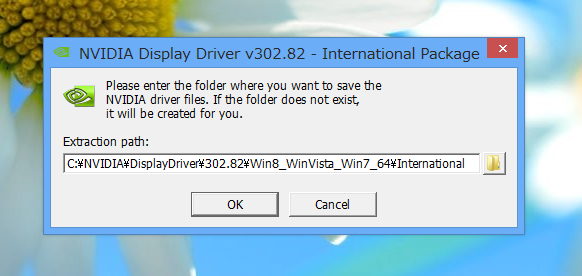
ファイルの展開が始まります。
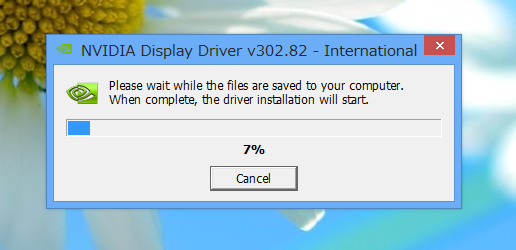
ファイルの展開が完了すると、ドライバーのインストーラーが起動します。下図のスプラッシュウィンドウが表示されます。
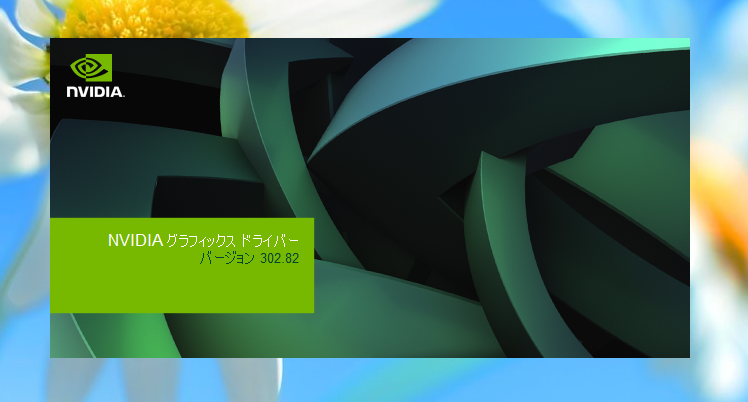
下図の[ソフトウェア使用許諾契約書]ダイアログが表示されます。契約書の条項に同意し[同意/続行]ボタンを押します。
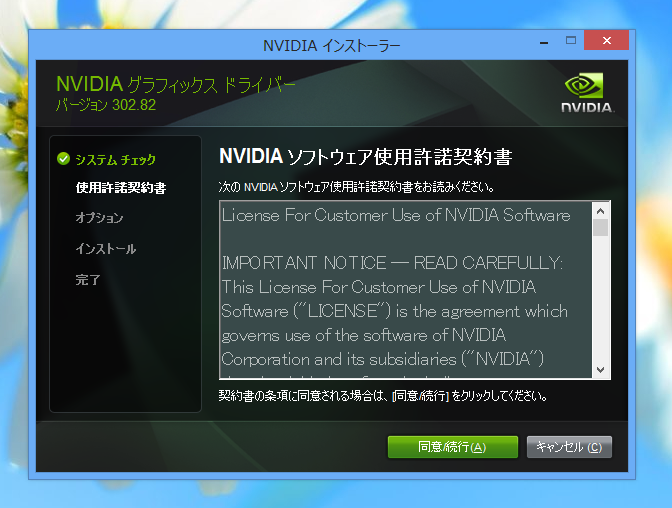
インストールオプションを選択します。今回は[カスタム(詳細)]をチェックしました。チェック後[次へ]ボタンを押します。

[カスタムインストールオプション]ダイアログが表示されます。インストールするコンポーネントを選択します。今回はデフォルトのままとしました。設定後、[次へ]ボタンを押します。
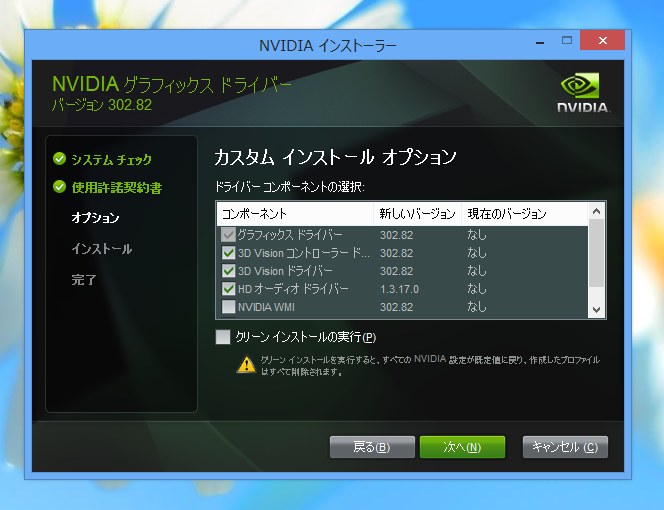
インストールが始まります。
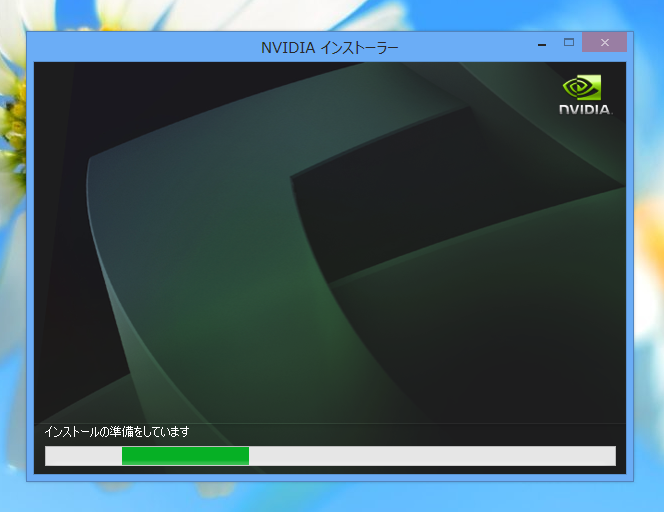
インストールが完了すると下図のダイアログボックスが表示されます。[今すぐ再起動する]ボタンを押し、マシンを再起動します。

ドライバーのインストールは以上で終了です。
使用感
若干熱は出ますが、ファンの音は静かです。PhotoshopやIllustratorはスムーズに動作します。
著者
iPentec.com の代表。ハードウェア、サーバー投資、管理などを担当。
Office 365やデータベースの記事なども担当。
最終更新日: 2024-02-07
作成日: 2012-08-13